Yksityiskohtainen opas iPhonen lukituksen avaamisesta iTunesin kanssa tai ilman sitä
iPhonen lukituksen avaaminen iTunesin kanssa tai ilman? Tutustu vaiheittaiseen oppaaseen iPhonen tehokkaaseen palauttamiseen tehdasasetuksiin iTunesin avulla. Noudata prosessia parantaaksesi suorituskykyä ja yhteensopivuutta ja varmistamalla puhtaan pöydän laitteesi parannetulle toiminnalle.
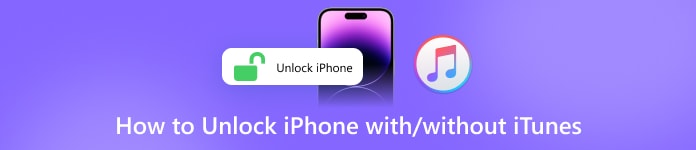
Tässä artikkelissa:
Osa 1. iPhonen lukituksen avaaminen iTunesin avulla
Tässä on ohjeet iPhonen lukituksen avaamiseen iTunesin avulla, mikä varmistaa tehokkaan suorituskyvyn ja yhteensopivuuden parantamisprosessin. Noudata tätä ohjetta tehdasasetusten saumattomasti palauttamiseksi.
Varmista optimaalinen suorituskyky päivittämällä iTunes uusimpaan versioon. Käynnistä sovellus tietokoneellasi nauttiaksesi parannetuista ominaisuuksista ja yhteensopivuudesta iPhonesi kanssa.
Liitä seuraavaksi iPhonesi tietokoneeseesi salamakaapelilla saumattoman yhteyden ja tiedonsiirron varmistamiseksi.
Siirry sitten kohtaan Yhteenveto iTunesissa ja valitse laitekuvake virtaviivaistaaksesi laitteen hallintaa ja mukauttamista.
Aloita seuraavaksi palautusprosessi napsauttamalla Palauta Iphone iTunesissa. Vahvista päätöksesi napsauttamalla Palauttaa, anna iTunesin tyhjentää iPhonesi ja asenna uusin iOS.
iTunes tyhjentää laitteesi perusteellisesti, asentaa uusimman iOS:n ja palauttaa sen tehdasasetuksiin, mikä varmistaa puhtaan pöydän suorituskyvyn ja toiminnallisuuden parantamiseksi.
Uudelleenkäynnistyksen jälkeen aloita iPhonesi asennusprosessi ikään kuin se olisi uusi, määritä asetukset ja mukauta asetukset räätälöidäksesi laitteen mieltymystesi mukaan.
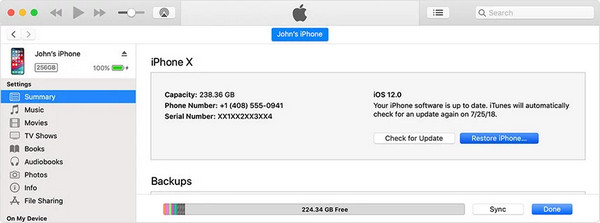
Osa 2. iPhonen lukituksen avaaminen ilman iTunesia
Avaa iPhonesi lukitus vaivattomasti imyPass iPassGo, luotettava iOS-lukituksen avaja, joka on suunniteltu vastaamaan erilaisiin lukituksen avaamistarpeisiin. Olitpa unohtanut näytön salasanan, Apple ID:n tai näyttöajan pääsykoodin, imyPass iPassGo auttaa sinua kaikissa skenaarioissa.
Avainominaisuudet:
1. Kaikki katetut skenaariot: Toimii skenaarioissa, kuten näytön pääsykoodien unohtaminen, viallisen iPhonen/iPadin korjaaminen, viallinen Face ID tai Touch ID ja paljon muuta. Tämä kattava opas kattaa erilaisia tilanteita iOS-laitteiden lukituksen avaamiseksi.
2. iTunesin varmuuskopion salaus: Voit poistaa iTunes-varmuuskopioiden salauksen käytöstä ilman tietojen menetystä, mikä varmistaa helpon pääsyn varmuuskopioihisi.
3. Avaa lukitus yhdellä napsautuksella: Ohittaa vaivattomasti kaikki iOS-näytön lukitukset varmistaen nopean ja kätevän pääsyn iPhoneen, iPadiin tai iPodiin.
4. Apple ID:n poisto: Poistaa Apple ID:si turvallisesti laitteestasi, mikä on välttämätöntä iPhonen myymiseksi tai luovuttamiseksi henkilökohtaisista tiedoista tinkimättä.
5. Näyttöajan pääsykoodi: Erikoistunut ohittamaan Screen Time -salasanat ilman tietojen menetystä, mikä tarjoaa vapauden rajoituksista.
6. MDM:n poisto: Vapauttaa laitteesi mobiililaitteiden hallinnasta ja antaa rajoittamattoman pääsyn iOS-laitteesi kaikkiin toimintoihin.
Yksityiskohtaiset vaiheet:
Lataa ja asenna imyPass iPassGo tietokoneellesi.
Aloita valitsemalla Pyyhi pääsykoodi mahdollisuus poistaa salasana ja palauttaa iPhonen käyttöoikeus.

Liitä lisäksi laitteesi tietokoneeseen USB:n kautta. Aloita toimenpide painamalla alkaa -painiketta.

Tarkista sen jälkeen laitteesi tiedot ja aloita laiteohjelmistopaketin lataus napsauttamalla alkaa painiketta verkosta.

Kun lataus on valmis, napsauta Avaa lukitus. Tulla sisään 0000 vahvistaaksesi, että haluat poistaa pääsykoodin.

Osa 3. iTunesin yleiskatsaus
iTunes on Apple Inc:n kehittämä ohjelmisto, joka toimii mediasoittimena, mediakirjastona, mobiililaitteiden hallintatyökaluna ja iTunes Storen asiakassovelluksena. Tässä on joitain avainkohtia iTunesista:
1. Ensimmäinen julkaisu: iTunes julkaistiin 9. tammikuuta 2001, ja siihen on tehty useita päivityksiä ja muutoksia.
2. Toiminnallisuus:
◆ Mediasoitin: iTunes toimii mediasoittimena, jonka avulla käyttäjät voivat toistaa, järjestää ja hallita digitaalista multimediasisältöään.
◆ Mediakirjasto: Se toimii mediakirjastona, johon käyttäjät voivat tallentaa ja järjestää musiikkia, videoita, podcasteja ja muuta.
3. Alustan saatavuus:
◆ Käyttöjärjestelmät: iTunes on yhteensopiva macOS- ja Windows-käyttöjärjestelmien kanssa.
◆ Seuraaja: iTunesia seurasi erilliset media- ja laitehallintasovellukset, alkaen macOS Catalinasta ja Windows 11:stä.
4. Koko: iTunes on noin 400 Mt.
5. Lisenssi: iTunes on ilmainen, joten käyttäjät voivat ladata ja käyttää sitä ilmaiseksi.
6. Online-musiikin toiminnot:
◆ iTunes Store: Esitelty 28. huhtikuuta 2003. Aluksi ostettu musiikki oli suojattu FairPlay DRM:llä, mutta lopulta Apple esitteli DRM-vapaata musiikkia.
◆ iTunes pilvessä ja iTunes Match: Kesäkuussa 2011 esitelty iTunes in the Cloud tallensi musiikkiostokset Applen palvelimille, ja iTunes Match antoi käyttäjien ladata ja yhdistää omaa musiikkisisältöään.
7. Internet-radio ja suoratoisto:
◆ iTunes Radio: Kesäkuussa 2013 esitelty iTunes Radio tarjosi ilmaisen musiikin suoratoiston.
◆ Apple Music: Kesäkuussa 2015 esitelty Apple Music on iTunesiin integroitu tilauspohjainen musiikin suoratoistopalvelu.
8. Muut ominaisuudet:
◆ Video: iTunesiin lisättiin videotuki toukokuussa 2005. Käyttäjät voivat ostaa ja katsella videosisältöä iTunes Storesta.
◆ Podcastit: iTunes tukee podcasteja, jolloin käyttäjät voivat tilata, ladata ja hallita podcast-jaksoja.
◆ Sovellukset: iTunes oli alusta iOS-laitteiden sovellusten hallintaan ja lataamiseen, kunnes se erotettiin myöhemmiksi versioiksi.
◆ iTunes U: Toukokuussa 2007 lanseerattu iTunes U tarjosi pääsyn yliopiston luentoihin ja opetussisältöön.
UKK.
-
Kuinka poistat käytöstä poistetun iPhonen lukituksen?
Avaa käytöstä poistetun iPhonen lukitus liittämällä se tietokoneen iTunesiin. Jos Find My iPhone on käytössä, käytä palautustilaa: pakota uudelleenkäynnistys, muodosta yhteys iTunesiin ja palauta laite.
-
Kuinka avaat iPhonen lukituksen, jos unohdat salasanan?
Jos unohdit iPhonen pääsykoodin, liitä se tietokoneen iTunesiin. Jos Find My iPhone on käytössä, käytä palautustilaa: pakota uudelleenkäynnistys, muodosta yhteys iTunesiin ja palauta laite.
-
Voitko ohittaa iPhonen pääsykoodin ilman tietokonetta?
Ei, iPhonen pääsykoodin ohittaminen ilman tietokonetta ei ole mahdollista. Pääset takaisin käyttämään tietokonetta, jossa on iTunes Finder tai iCloud, jos Find My on käytössä.
-
Kuinka voin avata iPhoneni lukituksen etänä?
Voit avata iPhonesi lukituksen etänä käyttämällä iCloudia ja Find My iPhone -toimintoja. Kirjaudu iCloudiin, vaikka unohdin iCloud-salasanan, valitse laitteesi ja poista salasana kaukaa valitsemalla Poista iPhone.
-
Onko mahdollista avata lukitus palauttamatta sitä?
Ei, iPhonen lukituksen avaaminen ilman sen palauttamista ei ole mahdollista. Sinun on joko syötettävä oikea salasana, käytä Find My iPhone -toimintoa etäpoistoon tai muodosta yhteys iTunesiin palautusta varten.
Johtopäätös
Masterointi kuinka nollata iPhone iTunesin avulla kun se on poistettu käytöstä, tarjoaa luotettavan menetelmän laitteen palauttamiseen. Tämä kattava opas varmistaa optimaalisen suorituskyvyn, avaa iPhonesi lukituksen saumattomasti ja maksimoi sen toiminnallisuuden.
Kuumia ratkaisuja
-
Avaa iOS
- Katsaus ilmaisiin iCloud Unlock -palveluihin
- Ohita iCloud-aktivointi IMEI:llä
- Poista Mosyle MDM iPhonesta ja iPadista
- Poista support.apple.com/iphone/passcode
- Checkra1n iCloud Bypassin katsaus
- Ohita iPhonen lukitusnäytön pääsykoodi
- Kuinka Jailbreak iPhone
- Avaa iPhone ilman tietokonetta
- Ohita iPhone lukittu omistajalle
- iPhonen tehdasasetusten palautus ilman Apple ID -salasanaa
-
iOS-vinkkejä
-
Avaa Android
-
Windowsin salasana

